Πώς μπορώ να διορθώσω το “iMessage Keeps Crashing”; – 10 Διορθώσεις
Υπάρχει ένας λόγος για τον οποίο υπάρχει πάντα διαφημιστική εκστρατεία γύρω από τους λάτρεις του iPhone, καθώς τα iPhone και άλλες συσκευές της Apple περιλαμβάνουν πολλά δροσερά και μοναδικά χαρακτηριστικά που τα κάνουν ξεχωριστά στην αγορά. Ένα από τα καλύτερα χαρακτηριστικά των iPhone είναι η εφαρμογή iMessage, η οποία είναι παρόμοια, αλλά αρκετά καλύτερη από τις υπηρεσίες SMS σε άλλα smartphone.
Το iMessage χρησιμοποιείται για την αποστολή μηνυμάτων, τοποθεσίας, φωτογραφιών, βίντεο και άλλων πληροφοριών με βελτιωμένες λειτουργίες που είναι ειδικά σχεδιασμένες σε συσκευές Apple όπως το iPad και το iPhone. Χρησιμοποιεί σύνδεση Wi-Fi και δεδομένα κινητής τηλεφωνίας για την άμεση αποστολή μηνυμάτων. Ωστόσο, μερικές φορές, οι χρήστες iPhone παραπονιούνται ότι αντιμετωπίζουν ένα πρόβλημα επειδή η εφαρμογή iMessage δεν λειτουργεί ή συνεχίζει να κολλάει κατά τη χρήση αυτής της εφαρμογής.
Σε αυτό το άρθρο, θα σας φέρουμε αποτελεσματικές λύσεις για την επίλυση αυτού του σφάλματος και θα σας προτείνουμε επίσης μια εφαρμογή που θα σας βοηθήσει με τα προβλήματα που σχετίζονται με το τηλέφωνό σας.
Μέρος 1: Γιατί το iMessage μου συνεχίζει να καταρρέει;
Μπορεί να υπάρχουν διάφοροι λόγοι που μπορεί να προκαλέσουν πρόβλημα στο iMessage σας. Πρώτον, μπορεί να υπάρξουν κάποιες αλλαγές στις ρυθμίσεις του iPhone σας που μπορεί να προκαλέσουν εμπόδιο στην παράδοση των μηνυμάτων. Επιπλέον, εάν εκκρεμούν ενημερώσεις ή λειτουργεί μια παλιά έκδοση του iOS, αυτό μπορεί επίσης να προκαλέσει σφάλμα Το iMessage συνεχίζει να καταρρέει.
Ένα πράγμα που συμβαίνει πιο συχνά είναι ότι πολλές φορές, λόγω της αφθονίας των δεδομένων που είναι αποθηκευμένα στην εφαρμογή iMessage, οδηγεί σε αντίκτυπο στην ταχύτητα της εφαρμογής σας. Η εφαρμογή iMessage χρησιμοποιεί μια σύνδεση Wi-Fi για την αποστολή μηνυμάτων, επομένως εάν το iPhone σας είναι συνδεδεμένο σε κακή σύνδεση στο διαδίκτυο, μπορεί επίσης να προκαλέσει διακοπή λειτουργίας της εφαρμογής iMessage. Επιπλέον, εάν ο διακομιστής του iPhone είναι εκτός λειτουργίας τόσο τελικά, δεν θα μπορείτε να στείλετε μηνύματα.
Οι προαναφερθείσες αιτίες ενδέχεται να κάνουν το iMessage να σταματήσει να λειτουργεί, επομένως βεβαιωθείτε ότι έχετε ελέγξει προσεκτικά όλους αυτούς τους παράγοντες πριν.
Μέρος 2: Πώς να διορθώσετε το ‘iMessage Keeps Crashing’;
Καθώς κάθε πρόβλημα έχει λύσεις, μην ανησυχείτε εάν έχετε Το iMessage συνεχίζει να καταρρέει ακόμα και μετά από προσπάθεια να το διορθώσετε. Σε αυτήν την ενότητα, θα σας φέρουμε δέκα διαφορετικές και αξιόπιστες λύσεις για την επίλυση αυτού του σφάλματος. Ας βουτήξουμε σε λεπτομέρειες:
Διόρθωση 1: Αναγκαστική έξοδος από την εφαρμογή iMessages
Πολλές φορές, για να ανανεώσετε το τηλέφωνο, η αναγκαστική έξοδος από την εφαρμογή λειτουργεί πραγματικά σε πολλές περιπτώσεις. Για να εξαλειφθεί το σφάλμα του Το iMessage συνεχίζει να καταρρέει, ακολουθήστε τις παρακάτω οδηγίες:
Βήμα 1: Εάν το iPhone σας δεν διαθέτει κουμπί αρχικής οθόνης, τότε σύρετε λίγο προς τα επάνω από το κάτω μέρος της οθόνης σας. Κρατήστε για ένα δευτερόλεπτο και θα μπορούσατε να δείτε τις εφαρμογές που έτρεχαν πίσω.
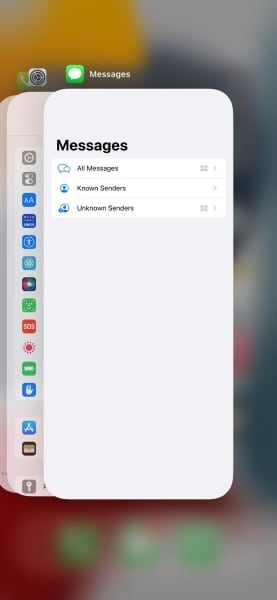
Βήμα 2: Τώρα πατήστε στην εφαρμογή iMessage και σύρετέ την προς τα πάνω για αναγκαστική έξοδο. Στη συνέχεια, περιμένετε μερικά δευτερόλεπτα και ανοίξτε ξανά την εφαρμογή iMessage και ελέγξτε εάν η εφαρμογή λειτουργεί ή όχι.

Επιδιόρθωση 2: Επανεκκινήστε το iPhone
Η επανεκκίνηση του τηλεφώνου είναι μια απαραίτητη επιλογή κάθε φορά που αντιμετωπίζετε οποιοδήποτε είδος προβλήματος με το τηλέφωνό σας. Για να επανεκκινήσετε το iPhone, προσέξτε τα παρακάτω βήματα:
Βήμα 1: Αρχικά, μεταβείτε στις «Ρυθμίσεις» του iPhone σας για να βρείτε την επιλογή τερματισμού της λειτουργίας του τηλεφώνου. Αφού ανοίξετε τις ρυθμίσεις, κάντε κύλιση προς τα κάτω και πατήστε στην επιλογή ‘Γενικά’.
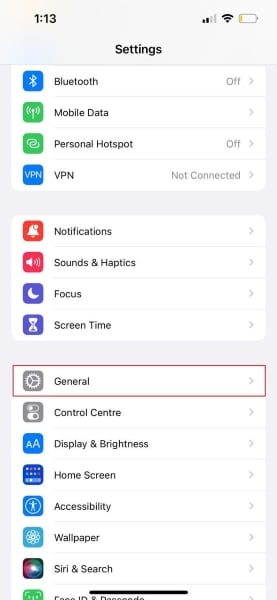
Βήμα 2: Αφού πατήσετε ‘Γενικά’, κάντε κύλιση ξανά προς τα κάτω, όπου θα δείτε την επιλογή ‘Τερματισμός λειτουργίας’. Πατήστε σε αυτό και το iPhone σας θα απενεργοποιηθεί τελικά.
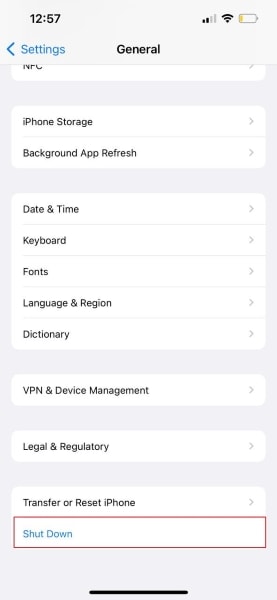
Βήμα 3: Περιμένετε ένα λεπτό και ενεργοποιήστε το iPhone σας πατώντας παρατεταμένα το κουμπί «Power» μέχρι να εμφανιστεί το λογότυπο της Apple. Στη συνέχεια, μεταβείτε στην εφαρμογή iMessage και ελέγξτε αν λειτουργεί ή όχι.

Διόρθωση 3: Αυτόματη διαγραφή iMessages
Όταν η εφαρμογή iMessage συνεχίζει να αποθηκεύει παλαιότερα μηνύματα και δεδομένα, αρχίζει να επιβραδύνει την ταχύτητα της εφαρμογής. Οπότε καλύτερα να διαγράψετε τα μηνύματα μετά από λίγο για να αποφύγετε κάθε είδους σφάλμα. Για να διαγράψουμε αυτόματα τα μηνύματα, σημειώνουμε τα παρακάτω απλά βήματα:
Βήμα 1: Για να ξεκινήσετε, πατήστε στην εφαρμογή «Ρυθμίσεις» του iPhone σας και, στη συνέχεια, πατήστε στην επιλογή «Μηνύματα» για να τροποποιήσετε τις ρυθμίσεις της.
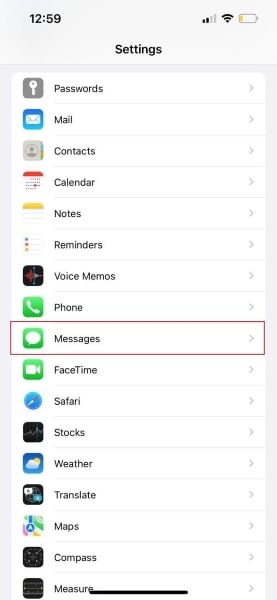
Βήμα 2: Στη συνέχεια, πατήστε ‘Διατήρηση μηνυμάτων’ και επιλέξτε τη χρονική περίοδο όπως 30 ημέρες ή 1 έτος. Μην επιλέξετε ‘Για πάντα’, καθώς δεν θα διαγράψει κανένα μήνυμα και τα παλιά μηνύματα θα αποθηκευτούν. Η αλλαγή αυτών των ρυθμίσεων θα διαγράψει αυτόματα παλαιότερα μηνύματα ανάλογα με τη χρονική περίοδο.

Διόρθωση 4: Απενεργοποιήστε και ενεργοποιήστε ξανά τα iMessages
Εάν σας Το iMessage εξακολουθεί να κολλάει, στη συνέχεια η απενεργοποίηση και η εκ νέου ενεργοποίηση αυτής της εφαρμογής μπορεί να διορθώσει αυτό το σφάλμα. Για να το κάνετε αυτό, δώστε προσοχή στα ακόλουθα βήματα:
Βήμα 1: Για να ξεκινήσετε, μεταβείτε στις «Ρυθμίσεις» του iPhone σας και πατήστε την επιλογή «Μηνύματα». Στη συνέχεια, θα δείτε διαφορετικές επιλογές να εμφανίζονται στην οθόνη σας.
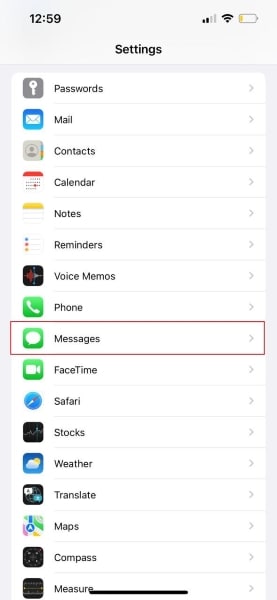
Βήμα 2: Από τη δεδομένη επιλογή, θα δείτε την επιλογή της δυνατότητας iMessage από όπου πατάτε στο διακόπτη της για να την απενεργοποιήσετε. Περιμένετε μερικά λεπτά και πατήστε ξανά για να το ενεργοποιήσετε.
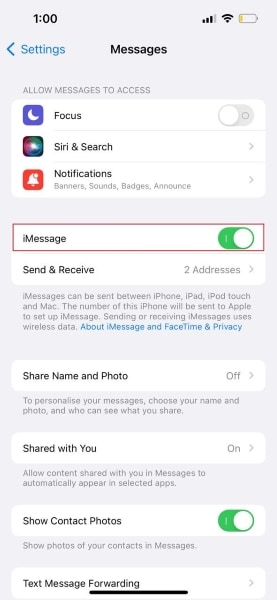
Βήμα 3: Αφού ενεργοποιήσετε ξανά την εφαρμογή, μεταβείτε στην εφαρμογή iMessage για να ελέγξετε αν λειτουργεί σωστά ή όχι.

Διόρθωση 5: Ενημερώστε την έκδοση iOS
Εάν εκκρεμούν ενημερώσεις για το iOS στο iPhone σας, μπορεί επίσης να διακοπεί η εφαρμογή iMessage. Για να ενημερώσετε το iOS, ακολουθούν εύκολα και απλά βήματα για να ολοκληρώσετε την εργασία:
Βήμα 1: Πατήστε στο εικονίδιο ‘Ρυθμίσεις’ για να ξεκινήσει η διαδικασία. Τώρα πατήστε στην επιλογή ‘Γενικά’ για πρόσβαση στις γενικές ρυθμίσεις του iPhone.

Βήμα 2: Στη συνέχεια, από την εμφανιζόμενη σελίδα, πατήστε στην επιλογή «Ενημέρωση λογισμικού» και το τηλέφωνό σας θα βρει αυτόματα τυχόν εκκρεμείς ενημερώσεις για το iPhone σας.
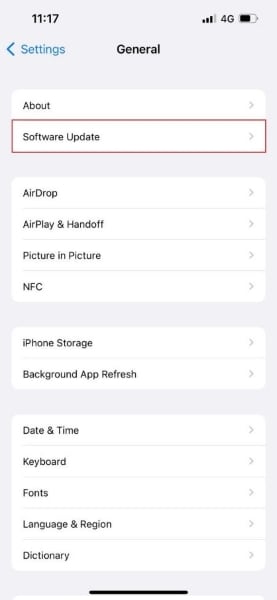
Βήμα 3: Εάν υπάρχουν εκκρεμείς ενημερώσεις, πατήστε στην επιλογή «Λήψη και εγκατάσταση» και συμφωνήστε με όλους τους όρους και τις προϋποθέσεις αυτής της ενημέρωσης που εκκρεμεί. Αφού πατήσετε ‘Εγκατάσταση’, το λογισμικό σας θα ενημερωθεί.
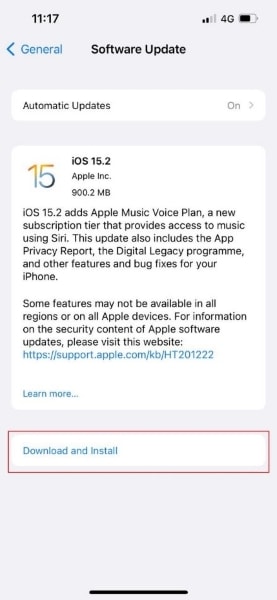
Διόρθωση 6: Επαναφέρετε τις ρυθμίσεις του iPhone
Μερικές φορές, προκύπτει ένα σφάλμα λόγω του προβλήματος στις ρυθμίσεις. Για να επαναφέρετε τις ρυθμίσεις του iPhone σας, τα βήματα είναι:
Βήμα 1: Ανοίξτε τις «Ρυθμίσεις» του iPhone σας και πατήστε την επιλογή «Γενικά». Στη συνέχεια, θα ανοίξει η γενική σελίδα από όπου πρέπει να επιλέξετε «Μεταφορά ή Επαναφορά iPhone».
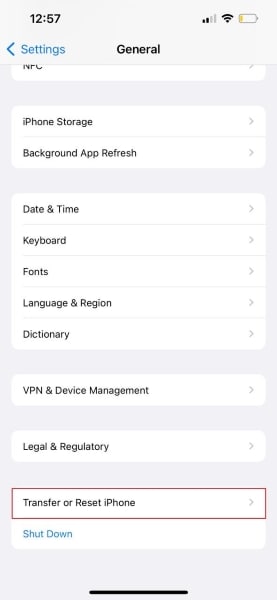
Βήμα 2: Τώρα πατήστε στην επιλογή «Επαναφορά» και μετά κάντε κλικ στο «Επαναφορά όλων των ρυθμίσεων». Τώρα θα ζητήσει τον κωδικό πρόσβασης του τηλεφώνου σας για να προχωρήσει.
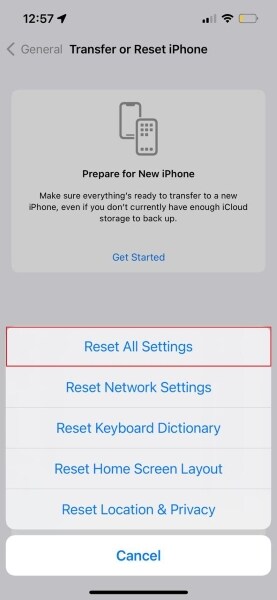
Βήμα 3: Δώστε τον απαιτούμενο κωδικό πρόσβασης και πατήστε επιβεβαίωση. Με αυτόν τον τρόπο, όλες οι ρυθμίσεις του iPhone σας θα επαναφερθούν.
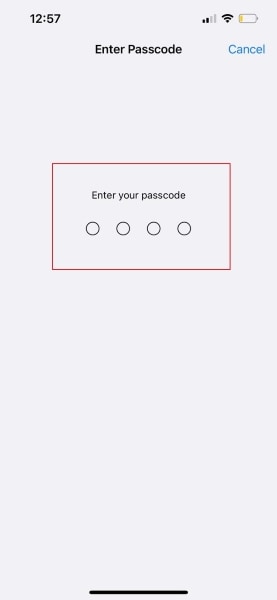
Διόρθωση 7: Χρησιμοποιήστε τη λειτουργία 3D Touch
Εάν σας Το iMessage συνεχίζει να καταρρέει, προσπαθήστε να στείλετε τα μηνύματα στην επαφή που επιθυμείτε χρησιμοποιώντας το τρισδιάστατο άγγιγμα. Για να το κάνετε αυτό, κρατήστε πατημένο το εικονίδιο iMessage μέχρι να εμφανίσει τις επαφές που στείλατε πρόσφατα μήνυμα. Στη συνέχεια, κάντε κλικ στην επαφή που θέλετε στην οποία θέλετε να στείλετε το μήνυμα και πληκτρολογήστε το μήνυμα πατώντας το κουμπί απάντησης. Μόλις τελειώσετε, το μήνυμά σας θα σταλεί στην επαφή σας.
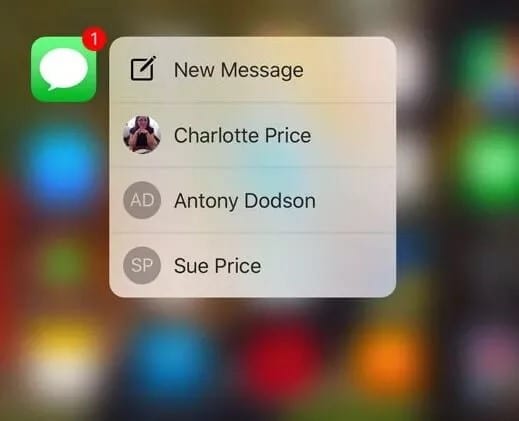
Διόρθωση 8: Ελέγξτε την κατάσταση διακομιστή Apple
Όπως αναφέραμε παραπάνω στα αίτια, μπορεί να υπάρχει πιθανότητα η Διακομιστής Apple iMessage του iPhone είναι εκτός λειτουργίας, διακόπτοντας τη λειτουργικότητα της εφαρμογής iMessage. Εάν είναι η κύρια αιτία, τότε είναι ένα ευρέως διαδεδομένο ζήτημα. γι’ αυτό σας Το iMessage συνεχίζει να καταρρέει.
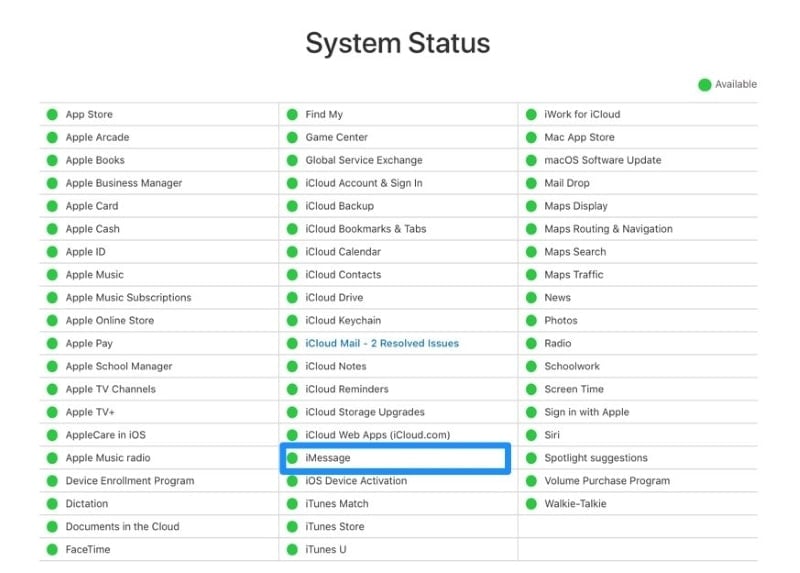
Επιδιόρθωση 9: Ισχυρή σύνδεση Wi-Fi
Καθώς η εφαρμογή iMessage χρησιμοποιεί μια σύνδεση Wi-Fi για την αποστολή και λήψη μηνυμάτων, μπορεί να υπάρχει πρόβλημα με τη σύνδεσή σας στο Διαδίκτυο, προκαλώντας το σφάλμα. Βεβαιωθείτε ότι η συσκευή σας είναι συνδεδεμένη σε μια σταθερή και ισχυρή σύνδεση στο Διαδίκτυο για να αποτρέψετε τη συντριβή ή το πάγωμα του iMessage.
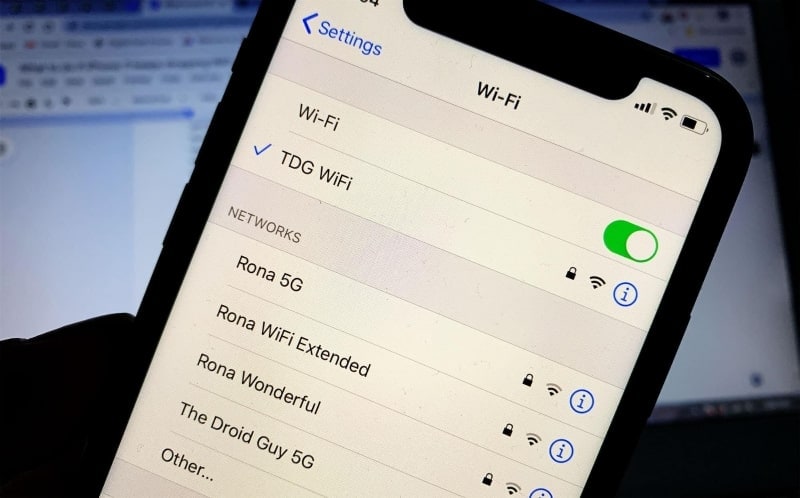
Διόρθωση 10: Επισκευάστε το σύστημα iOS με το Dr. Fone – Επιδιόρθωση συστήματος (iOS)
Για να επιδιορθώσετε κάθε είδους πρόβλημα που σχετίζεται με το iPhone σας, σας παρουσιάζουμε μια φανταστική εφαρμογή DrFoneTool – Επιδιόρθωση συστήματος (iOS), το οποίο είναι ειδικά σχεδιασμένο για όλους τους χρήστες iOS. Μπορεί να επιδιορθώσει πολλά προβλήματα όπως μαύρες οθόνες ή τυχόν χαμένα δεδομένα. Η προηγμένη λειτουργία του επιτρέπει να αντιμετωπίζει όλα τα σοβαρά και περίπλοκα προβλήματα που σχετίζονται με το iOS.
Επιπλέον, σε πολλές περιπτώσεις, θα εξαλείψει ζητήματα που σχετίζονται με την επισκευή του συστήματος χωρίς να χαθούν δεδομένα. Είναι επίσης συμβατό με σχεδόν κάθε συσκευή Apple, όπως iPad, iPhone και iPod touch. Με λίγα μόνο κλικ και βήματα, το πρόβλημά σας με συσκευές iOS θα επιλυθεί που δεν απαιτεί καμία επαγγελματική ικανότητα.

DrFoneTool – Επισκευή συστήματος
Αναίρεση ενημέρωσης iOS Χωρίς απώλεια δεδομένων.
- Διορθώστε το iOS σας μόνο στο κανονικό, χωρίς καμία απώλεια δεδομένων.
- Διορθώστε διάφορα προβλήματα συστήματος iOS κολλήσει στη λειτουργία ανάκτησης, λευκό λογότυπο της Apple, μαύρη οθόνη, επαναφορά κατά την εκκίνηση κ.λπ.
- Υποβάθμιση του iOS χωρίς καθόλου iTunes.
- Λειτουργεί για όλα τα μοντέλα iPhone, iPad και iPod touch.
- Πλήρως συμβατό με το πιο πρόσφατο iOS 15.

Συμπέρασμα
Εάν αντιμετωπίζετε το ζήτημα στο οποίο σας Το iMessage συνεχίζει να καταρρέει, τότε αυτό το άρθρο θα σας σώσει τη μέρα καθώς περιλαμβάνει δέκα διαφορετικές λύσεις που θα επιλύσουν τελικά αυτό το πρόβλημα. Όλες οι λύσεις που αναφέρονται παραπάνω είναι καλά δοκιμασμένες, επομένως θα λειτουργήσουν πράγματι για εσάς. Επιπλέον, προτείνουμε επίσης ένα εξαιρετικό εργαλείο για όλες τις συσκευές Apple που είναι το DrFoneTool, το οποίο θα λύσει όλες τις ανησυχίες σας σχετικά με ζητήματα συστήματος iOS.
πρόσφατα άρθρα

